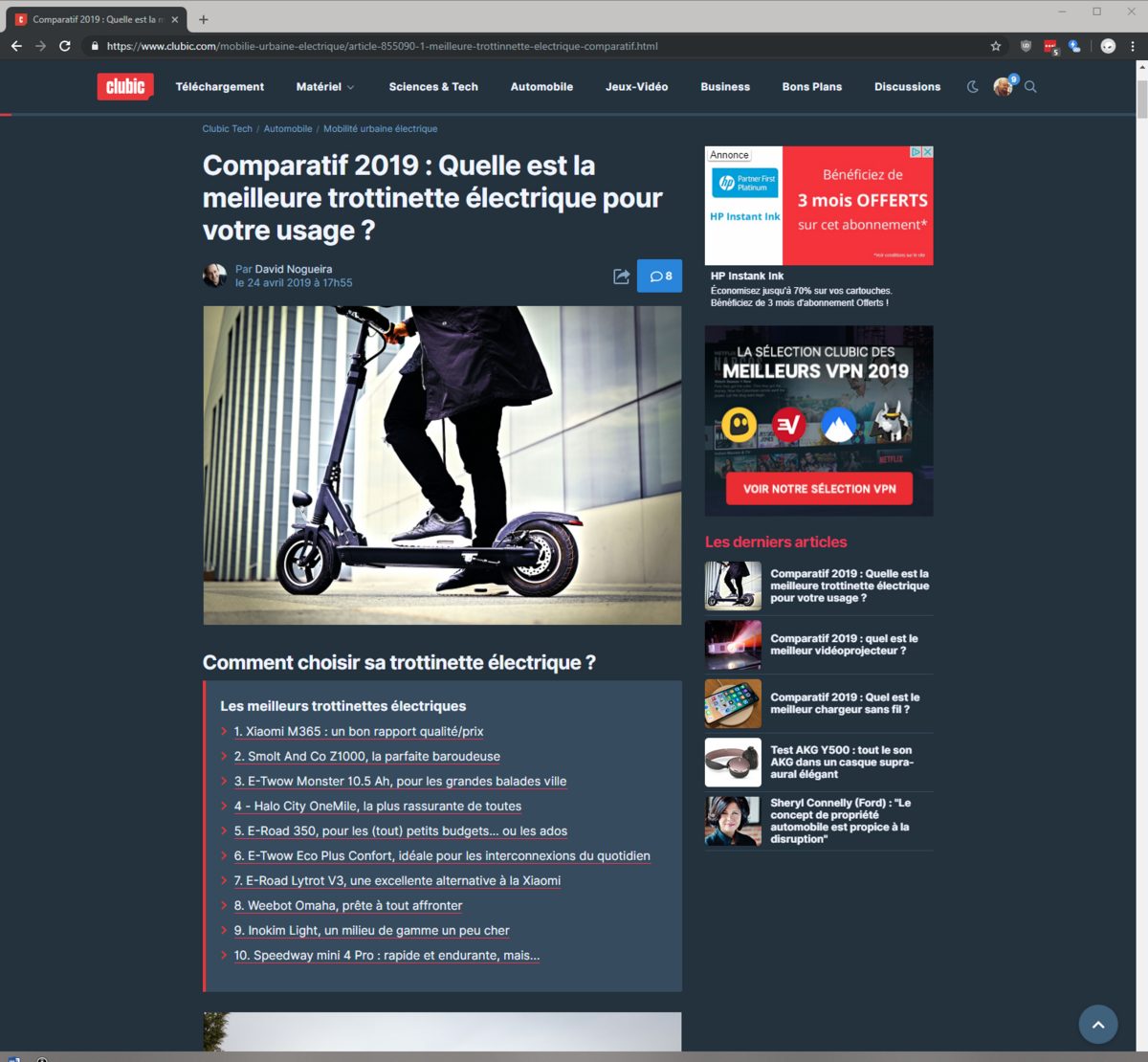
Déployé depuis le mois dernier sous macOS avec Chrome 73, le « dark mode » du navigateur est maintenant aussi disponible pour les utilisateurs de Windows 10 avec Chrome 74.
Pour Google Chrome, Google entend cependant déployer cette fonctionnalité sous Windows de manière progressive, la grande majorité des utilisateurs n'y ont donc pas encore accès ... mais une petite combine existe si vous souhaitez en profiter dès aujourd'hui !
Une fonctionnalité qui calque les préférences d'affichage de Windows 10
Avec la version 74 de son célèbre navigateur web, Google intègre le très attendu dark mode pour ses utilisateurs qui évoluent sous Windows 10. Toutefois, pour passer en « mode sombre », Chrome se calquera sur les préférences d'affichage de Windows 10. Ainsi, si l'OS est configuré en mode sombre, alors Chrome en fera de même !
Une option qui est donc assez contraignante si on désire avoir Chrome en mode sombre, mais pas Windows. D'autant que Google entend déployer cette fonctionnalité de manière progressive, la plupart des utilisateurs n'y a donc pas encore accès à l'heure actuelle, comme l'a indiqué l'un des community manager du navigateur : « Je peux confirmer que nous proposons actuellement cette fonctionnalité à un petit nombre d'utilisateurs de Chrome 74 et qu'elle deviendra plus largement disponible dans un avenir proche ».
Malgré tout, si vous ne souhaitez pas attendre ce plus large déploiement, ou si vous souhaitez activer le mode sombre indépendamment des paramètres d'affichage de Windows 10, il existe une petite combine assez simple à mettre en œuvre.
Forcer le dark mode de Chrome
La manipulation est très simple à réaliser. Commencez par faire un clic droit sur l'icône avec lequel vous lancez Chrome habituellement, ou via la barre de tâches, sélectionnez ensuite Propriétés.
Dans la fenêtre qui s'ouvre, vous allez devoir modifier le champ « Cible », en ajoutant simplement --force-dark-mode, sans oublier de le précéder d'un espace (ne retirez pas les guillemets, hein).
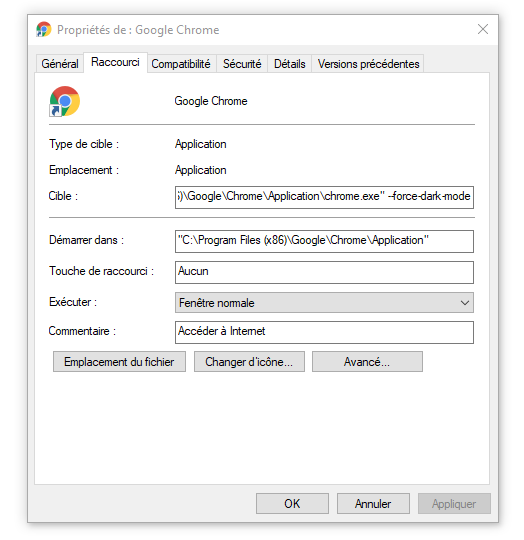
Validez la modification en cliquant sur Appliquer, puis OK. Google Chrome devrait logiquement être en mode sombre une fois que vous l'aurez relancé !
Notez que, comme dans la capture ci-dessus, vous pouvez également activer le mode sombre sur Clubic en cliquant, dans le menu, sur la petite lune à droite.
Pour aller plus loin : retrouvez tous nos tutoriels et astuces Windows et apprenez à tirer le meilleur parti de votre système d'exploitation Microsoft.

